PowerPoint是一款功能强大的演示文稿制作软件,广泛应用于商业、教育、培训等领域,掌握PowerPoint的基本操作和技巧,可以帮助您快速制作出专业、吸引人的演示文稿,以下是一些使用PowerPoint的基本步骤和技巧:
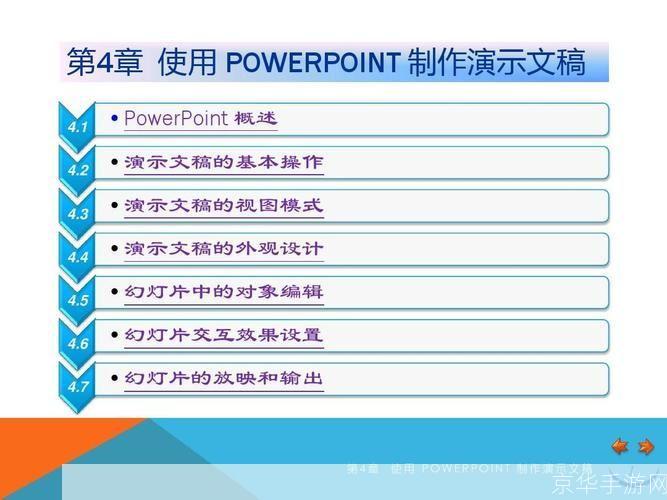
1、打开PowerPoint软件:您需要在电脑上安装并打开PowerPoint软件,在开始菜单中找到“Microsoft PowerPoint”图标,双击即可打开。
2、选择模板:PowerPoint提供了许多预设的模板,您可以根据需要选择合适的模板,点击“文件”>“新建”,然后选择一个模板或从头开始创建。
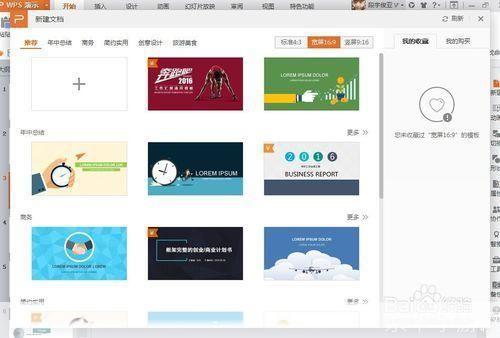
3、添加幻灯片:在左侧的幻灯片缩略图中,点击鼠标右键,选择“新建幻灯片”,或者直接点击工具栏上的“新建幻灯片”按钮。
4、编辑幻灯片:在幻灯片中,您可以添加文本、图片、表格、图表等元素,点击相应的占位符,输入文本或插入图片,您还可以调整字体、颜色、大小等样式。
5、添加动画和过渡效果:为了使您的演示文稿更加生动有趣,您可以为幻灯片添加动画和过渡效果,点击“动画”选项卡,选择适当的动画效果,并设置触发方式,同样,在“过渡”选项卡中,选择适当的过渡效果。
6、添加多媒体元素:PowerPoint支持插入音频、视频等多媒体元素,点击“插入”选项卡,选择“音频”或“视频”,然后选择要插入的文件。
7、设计幻灯片母版:如果您希望整个演示文稿具有统一的设计风格,可以设计幻灯片母版,点击“视图”选项卡,选择“幻灯片母版”,在母版中,您可以设置背景、字体、颜色等样式。
8、预览和保存:在制作过程中,您可以点击“幻灯片放映”选项卡,预览演示文稿的效果,完成制作后,点击“文件”>“保存”,将演示文稿保存到本地或云端。
9、导出和分享:PowerPoint支持将演示文稿导出为PDF、视频等格式,方便分享和打印,点击“文件”>“导出”,选择相应的格式进行导出。